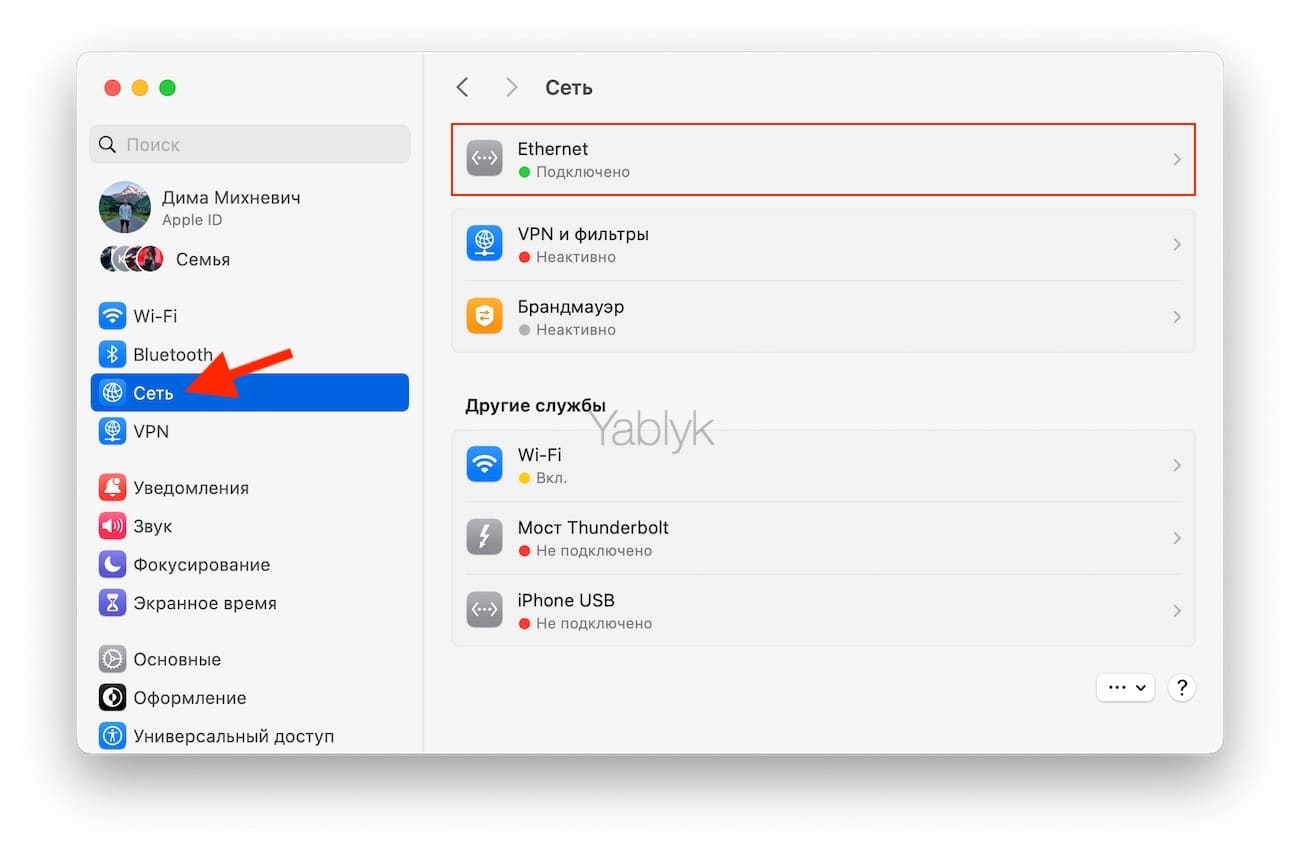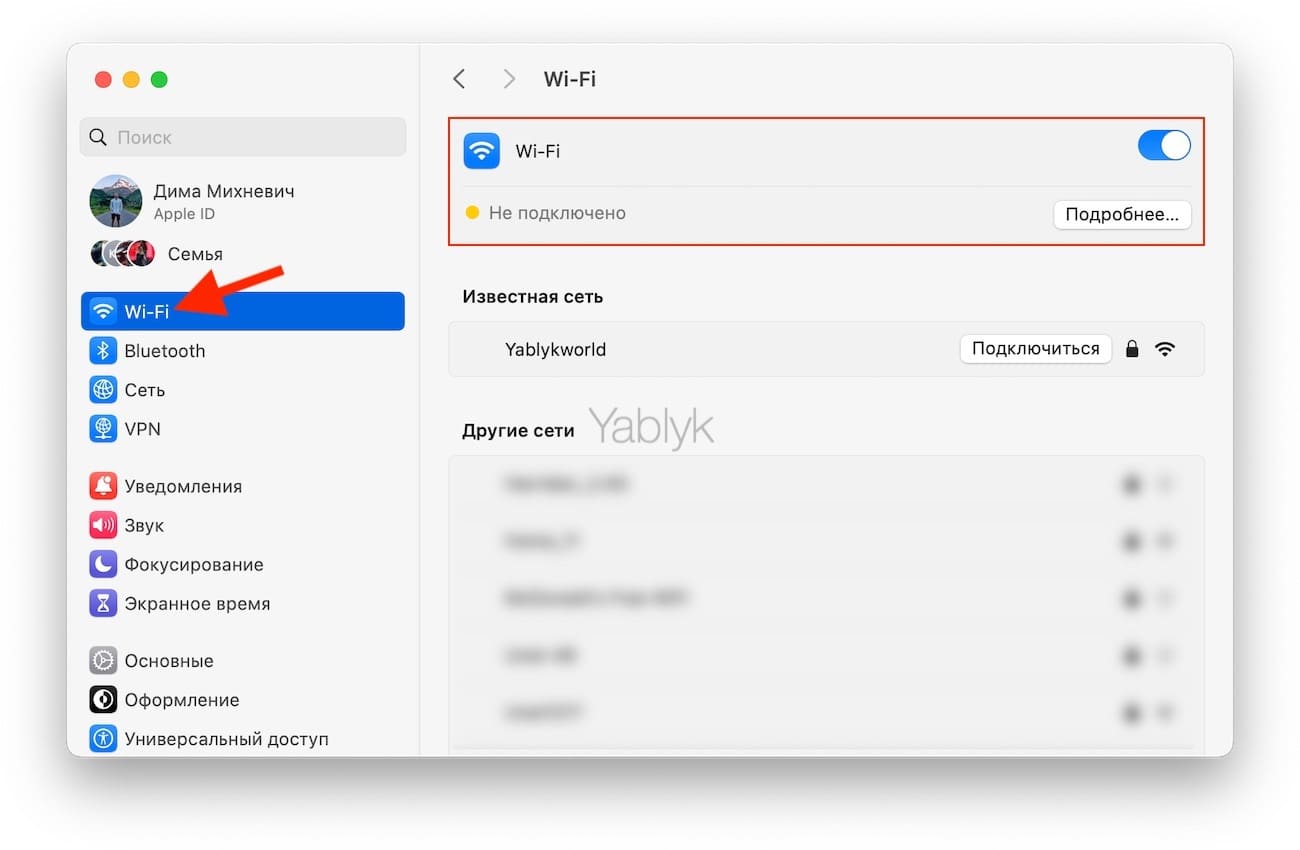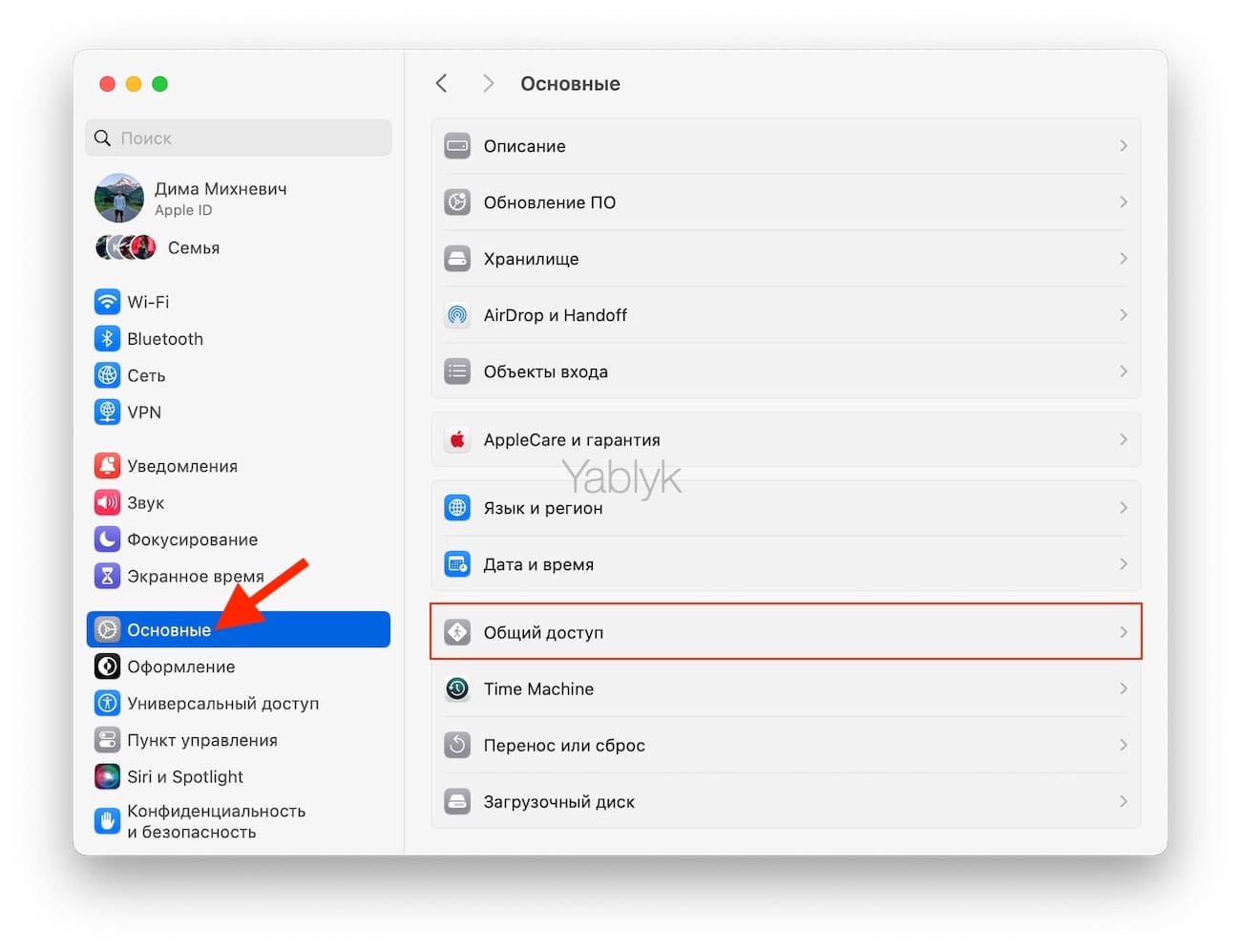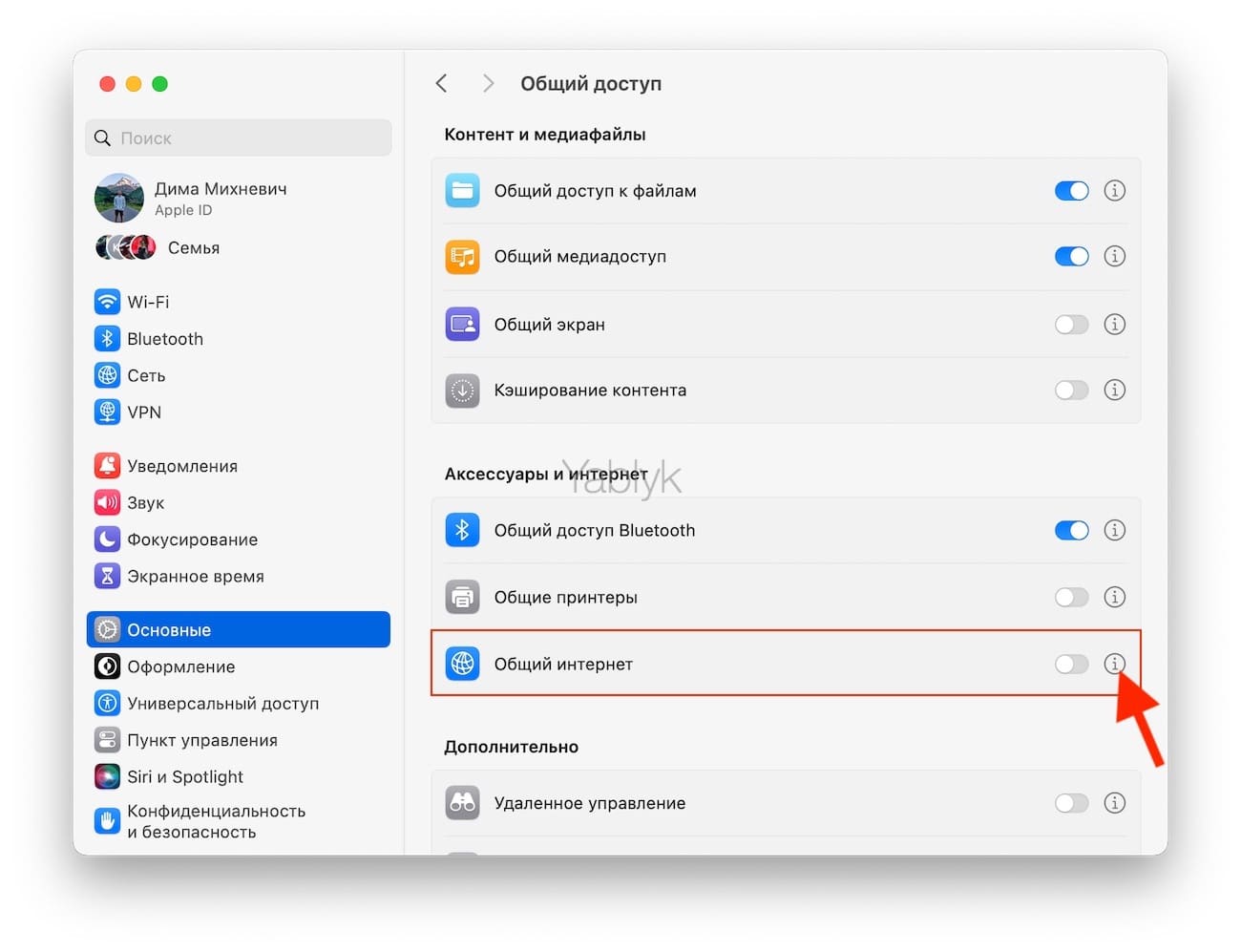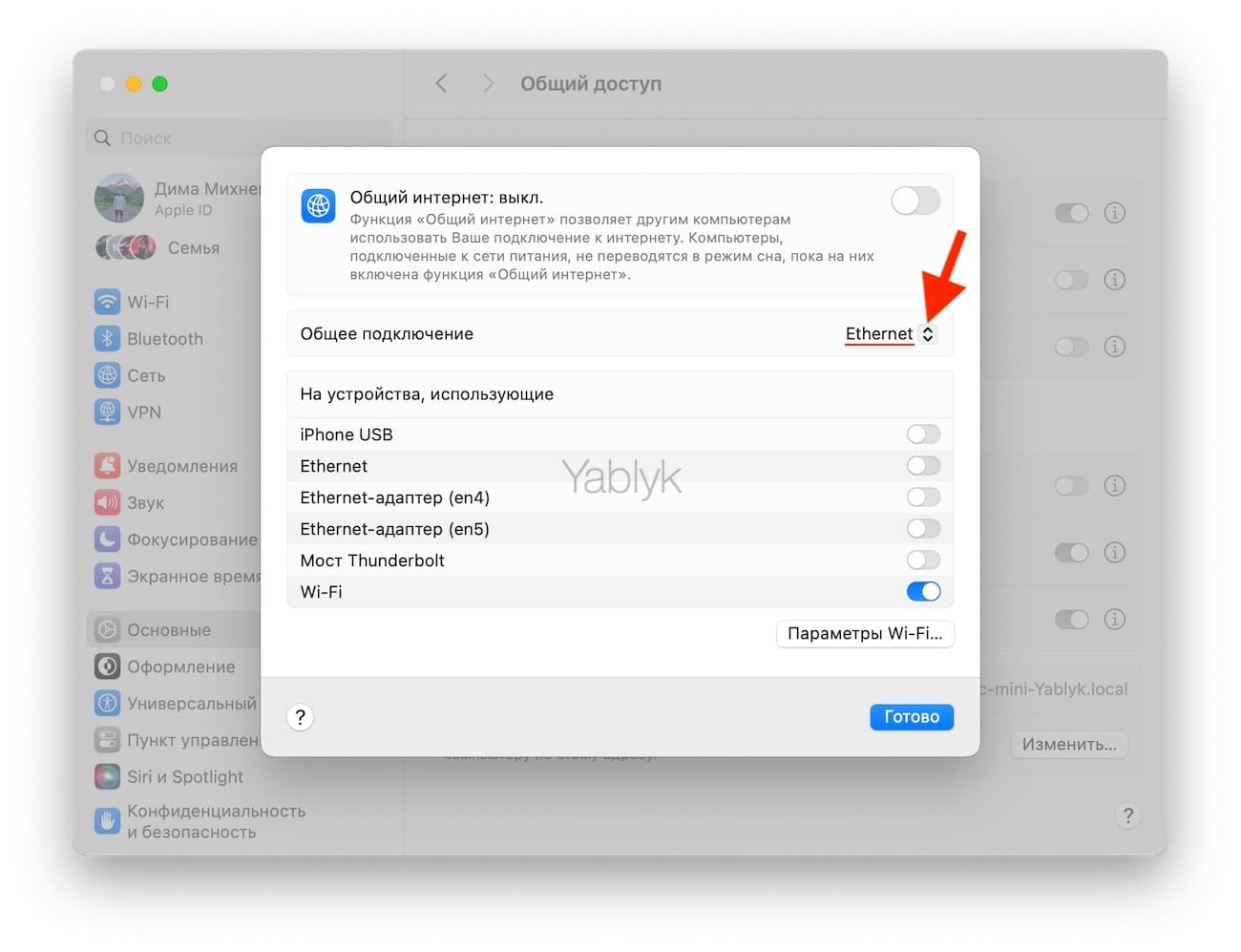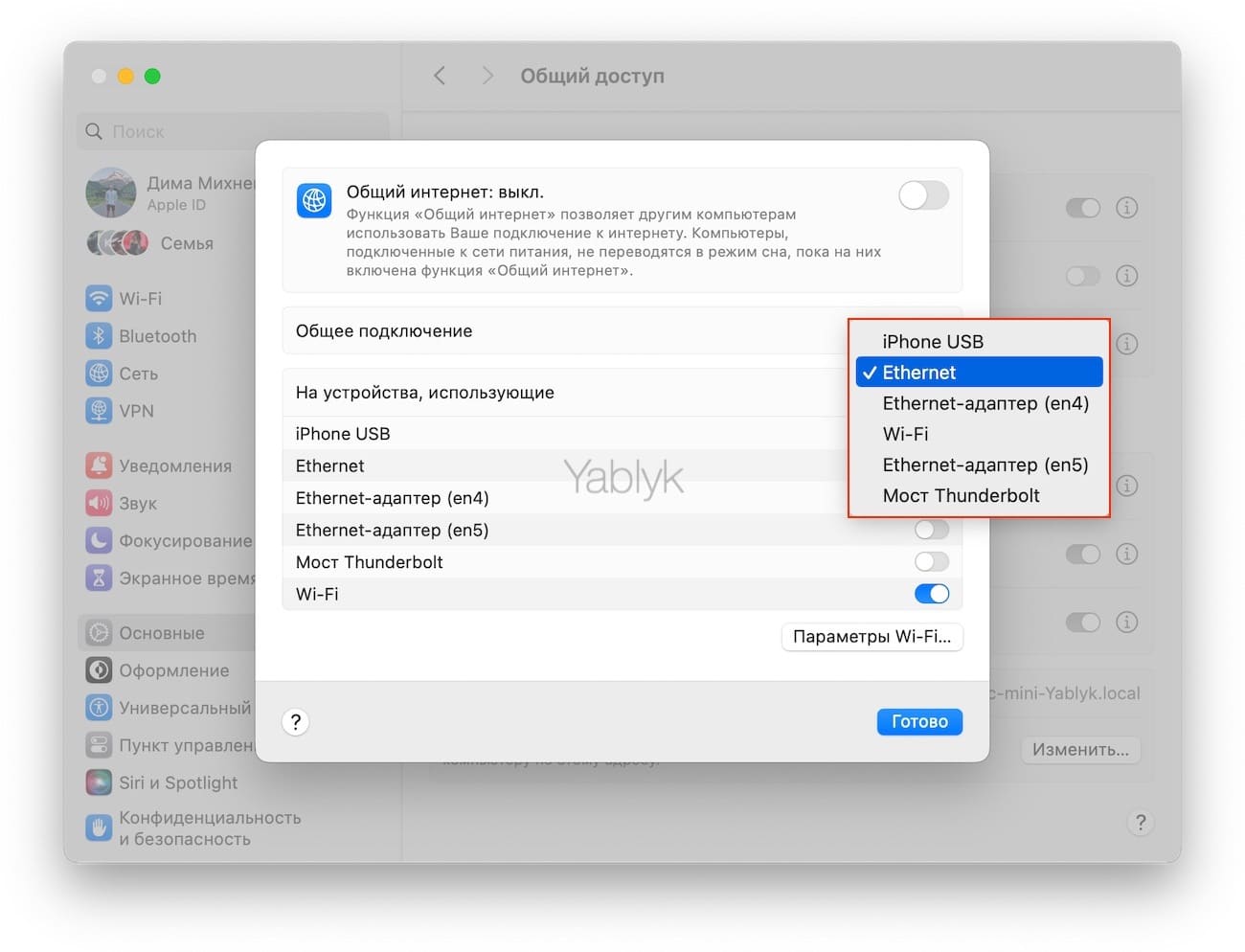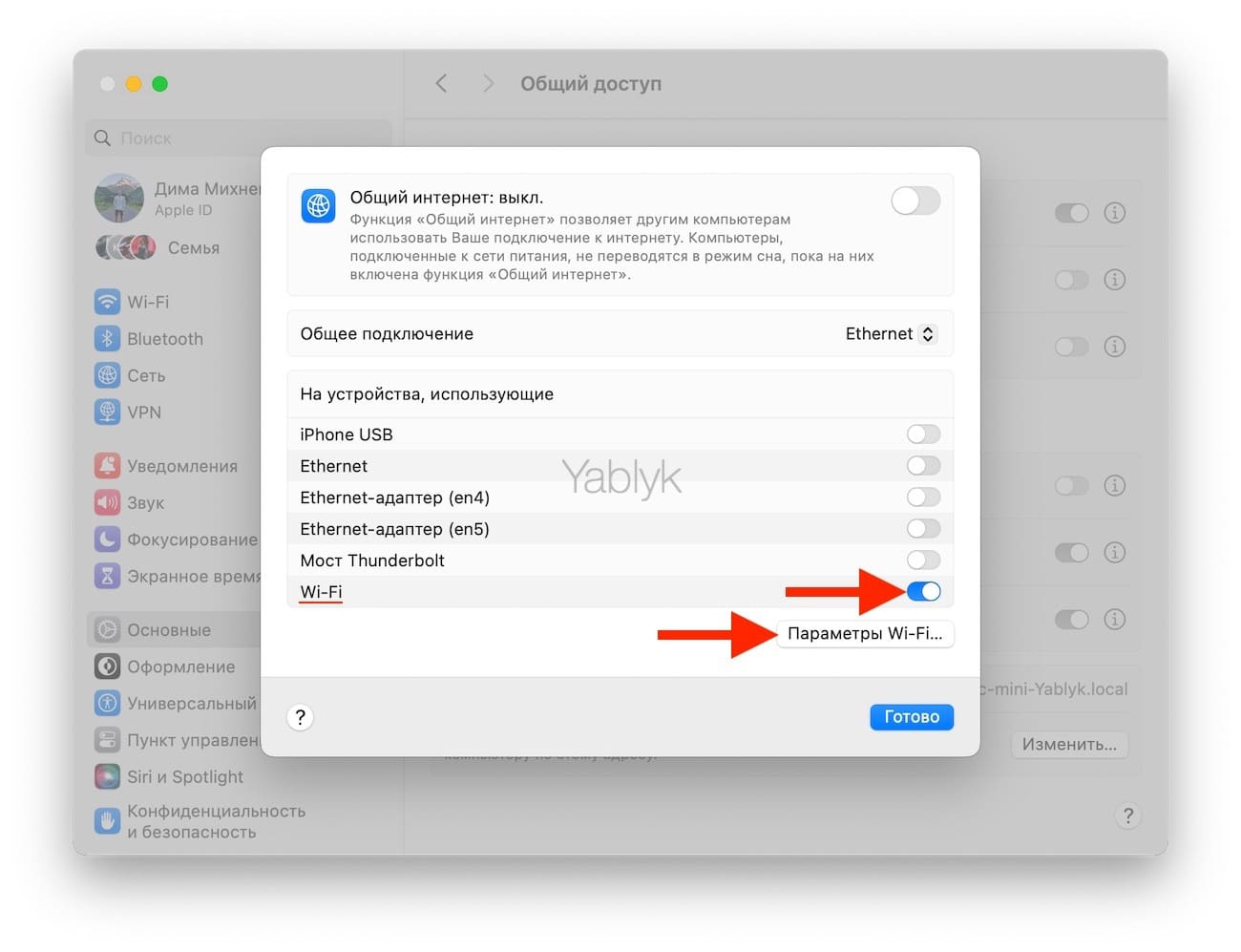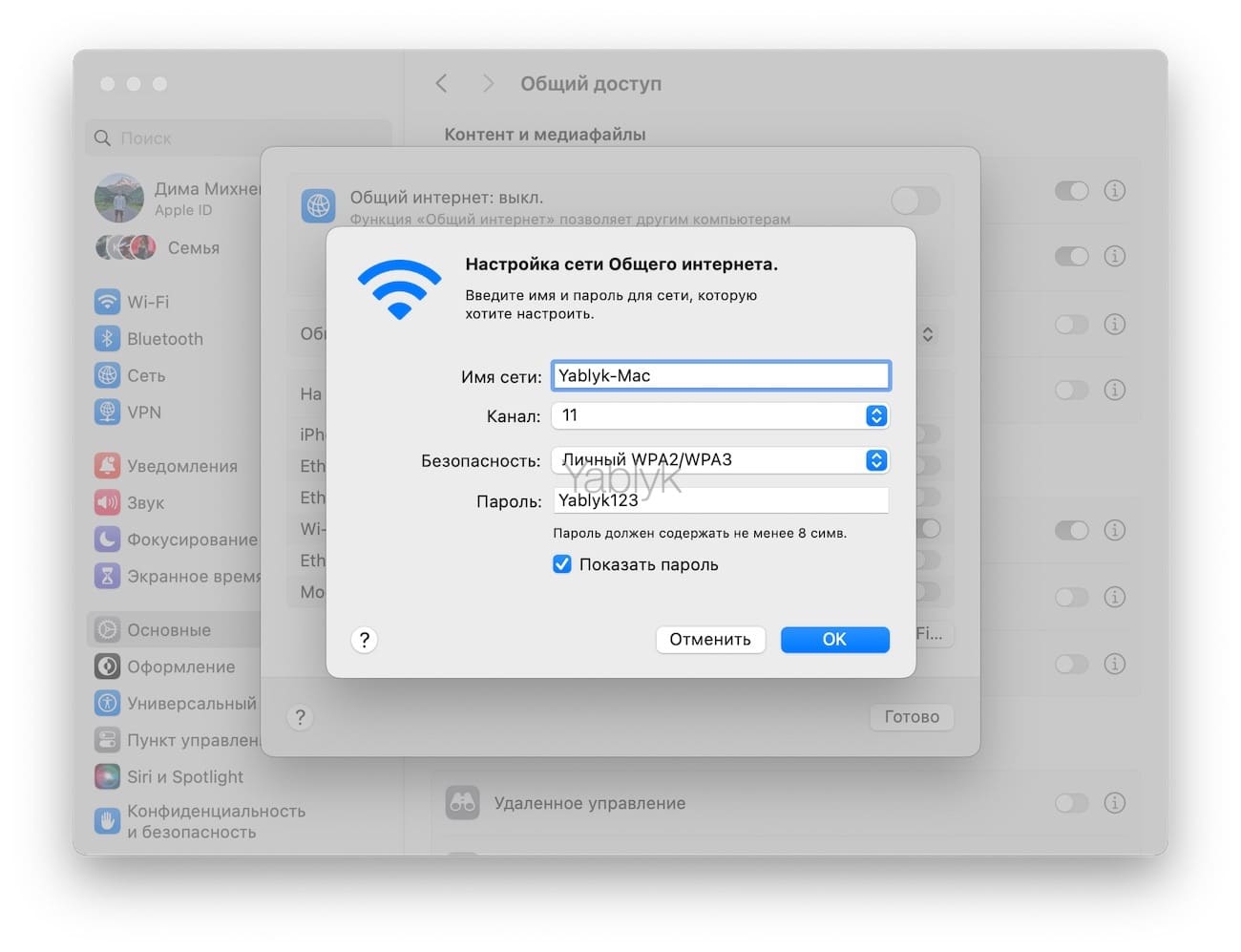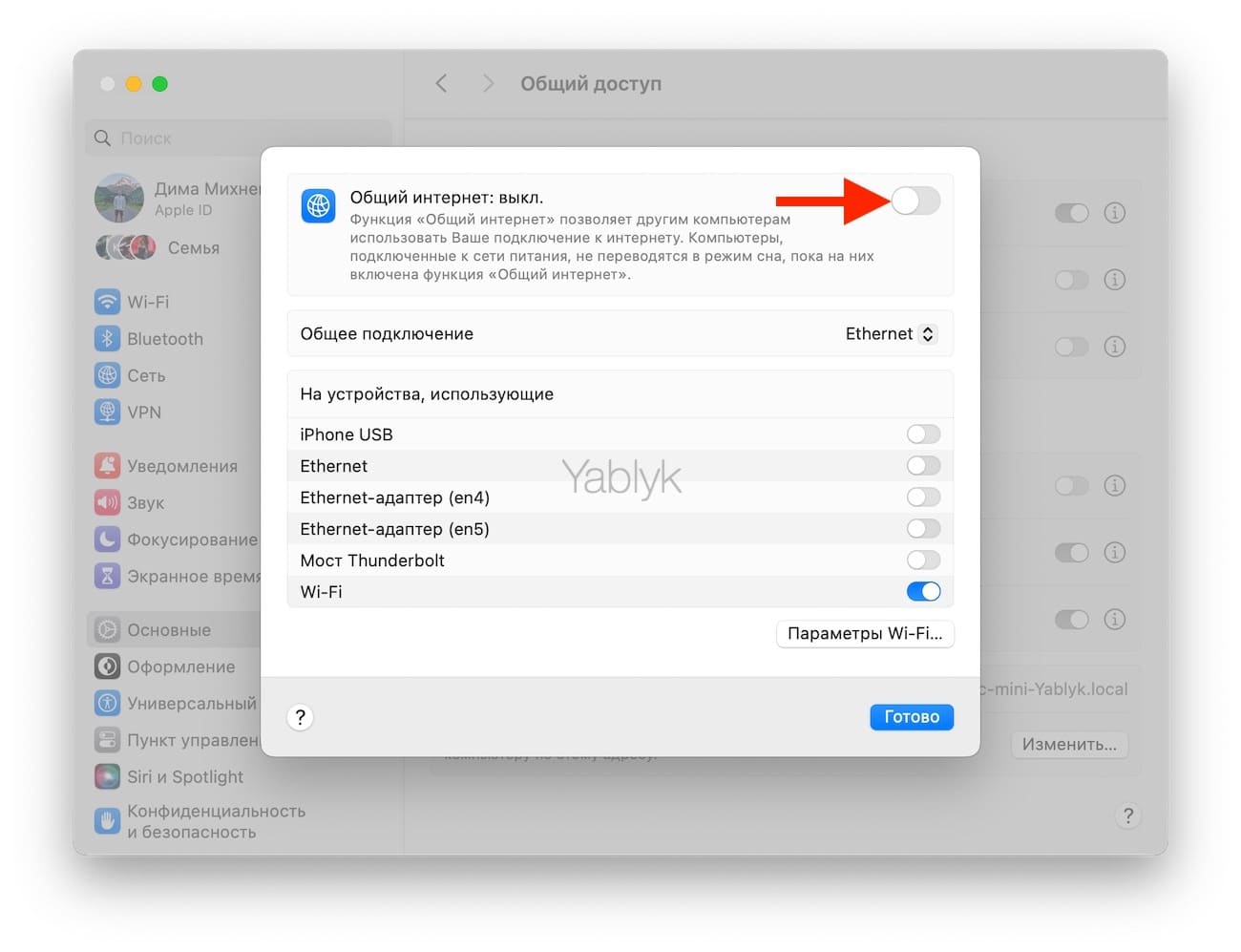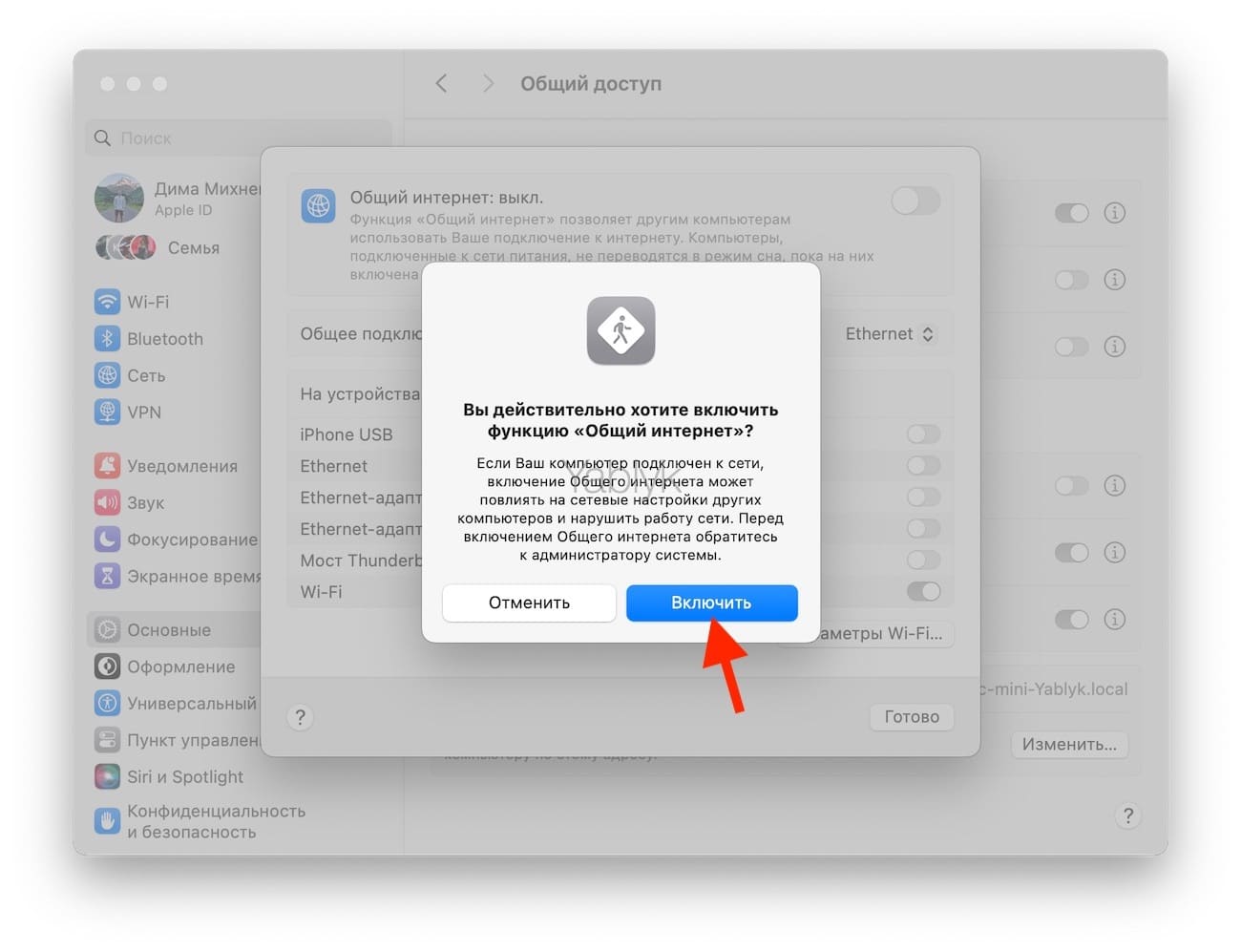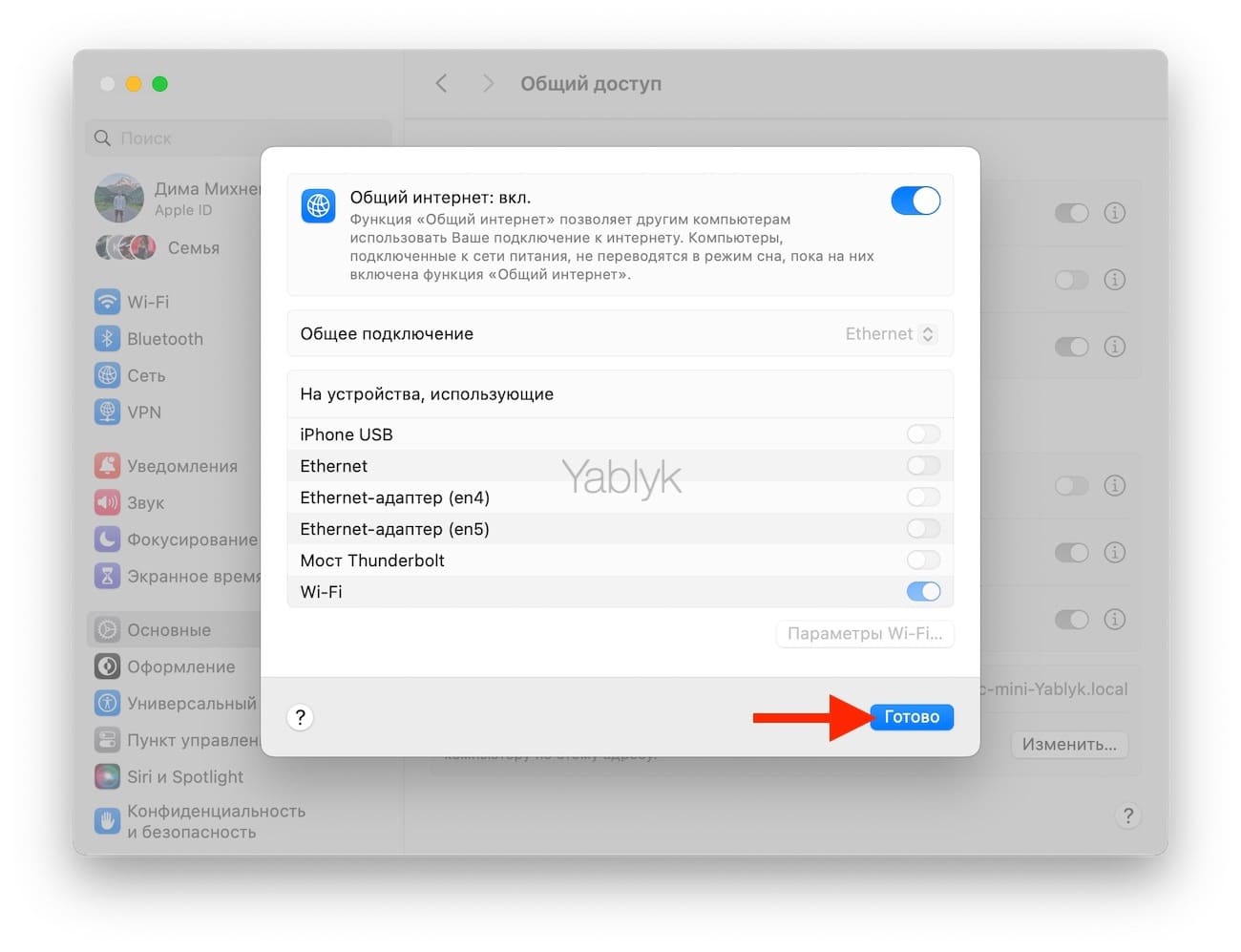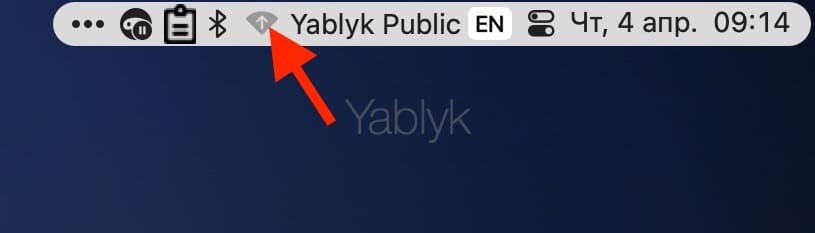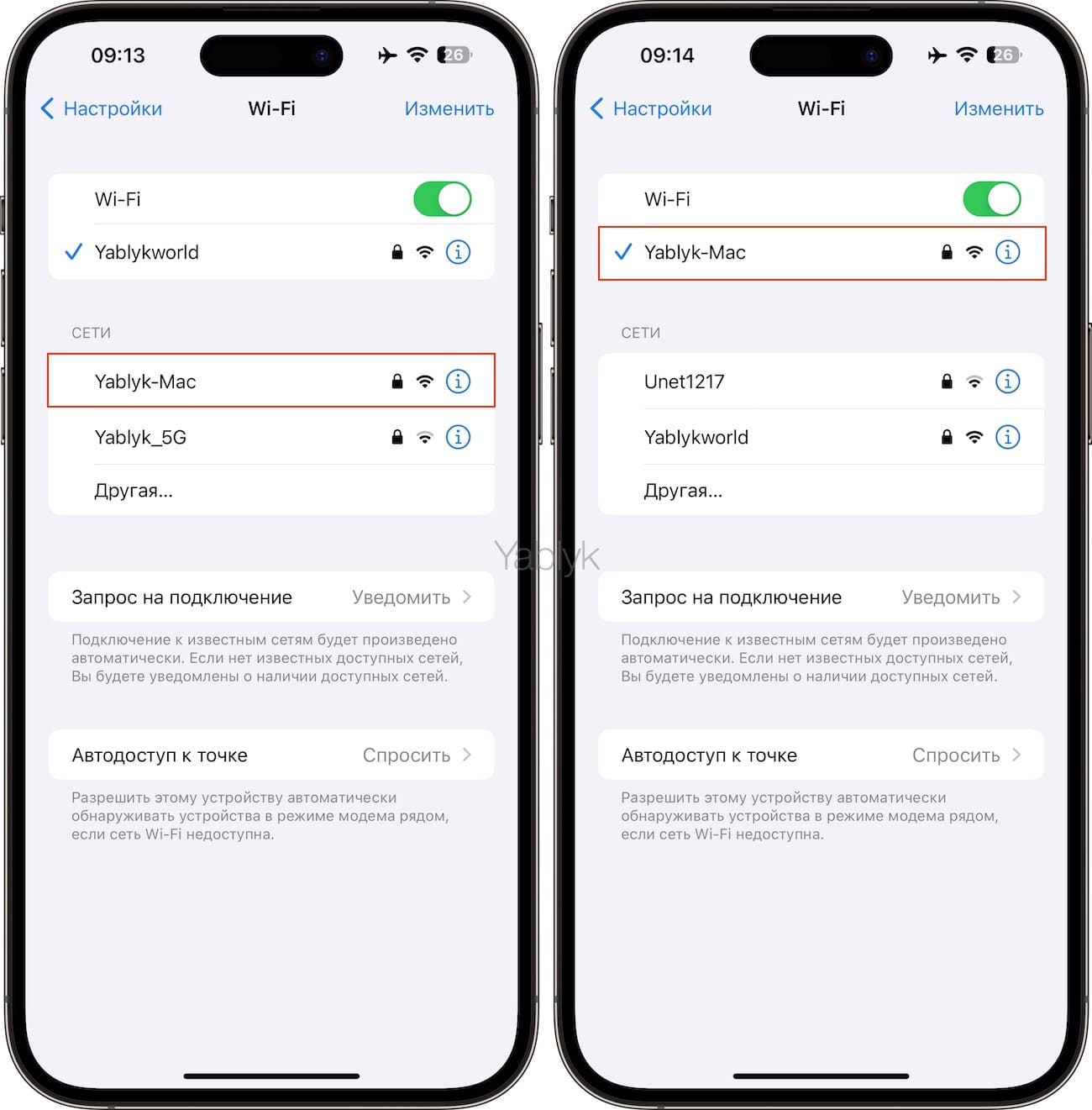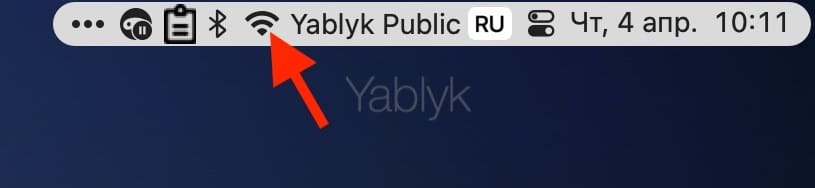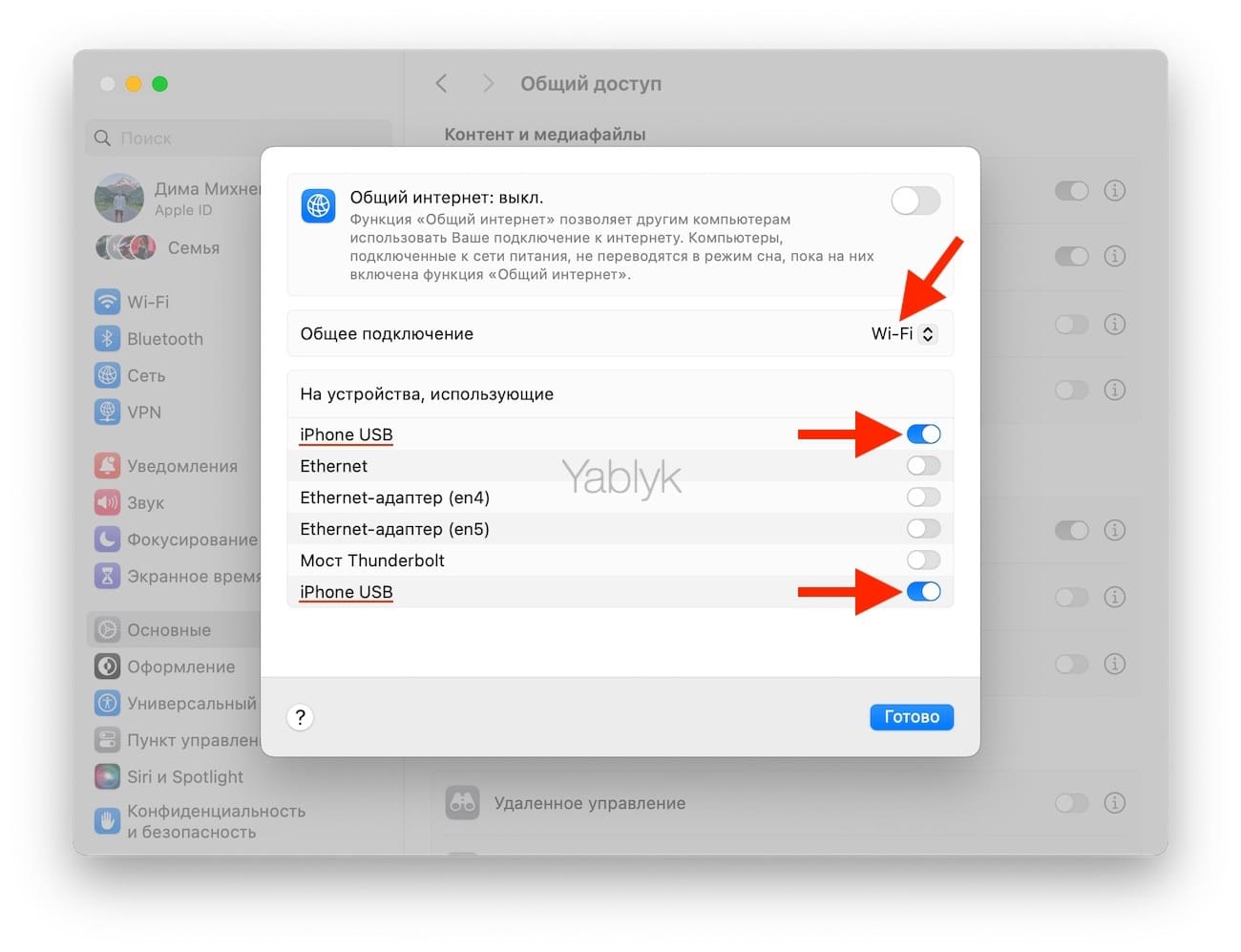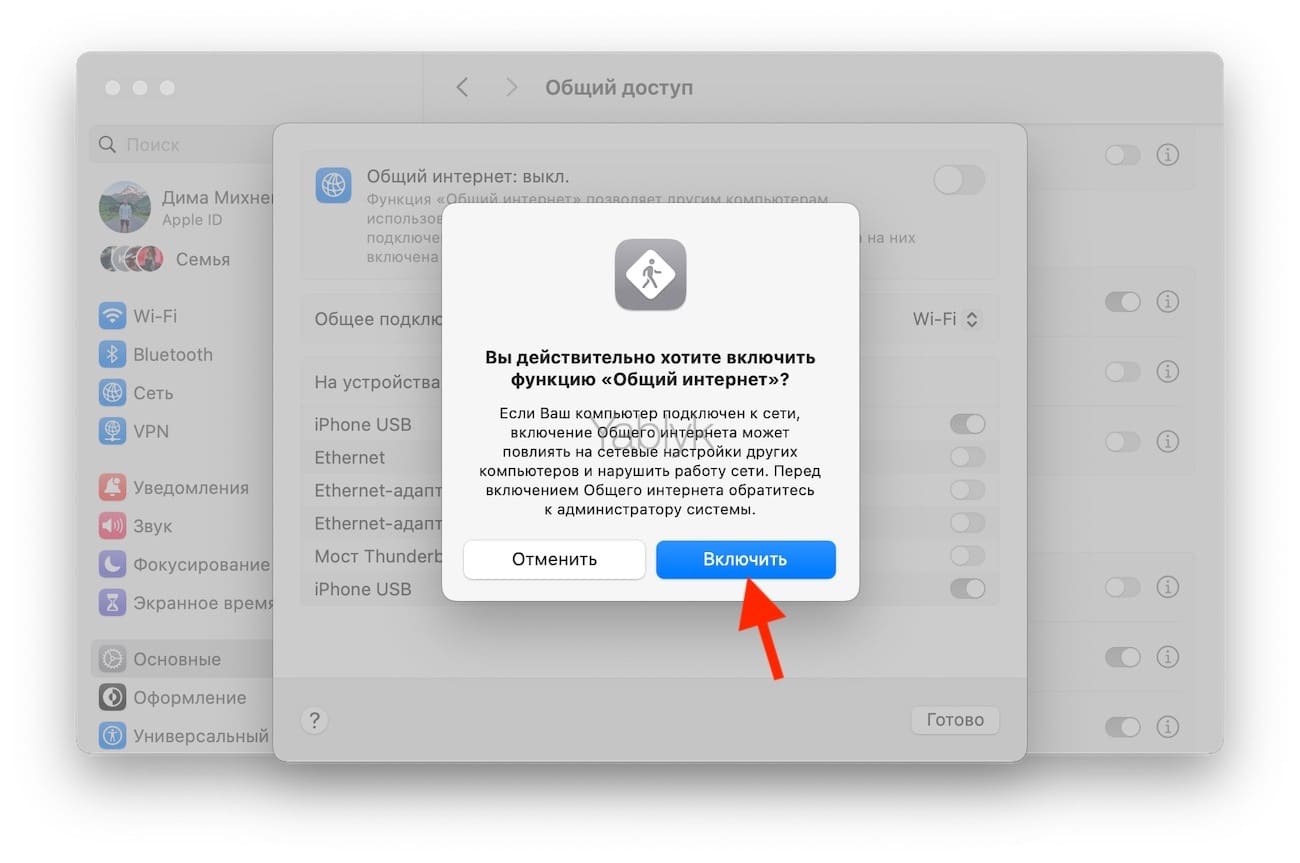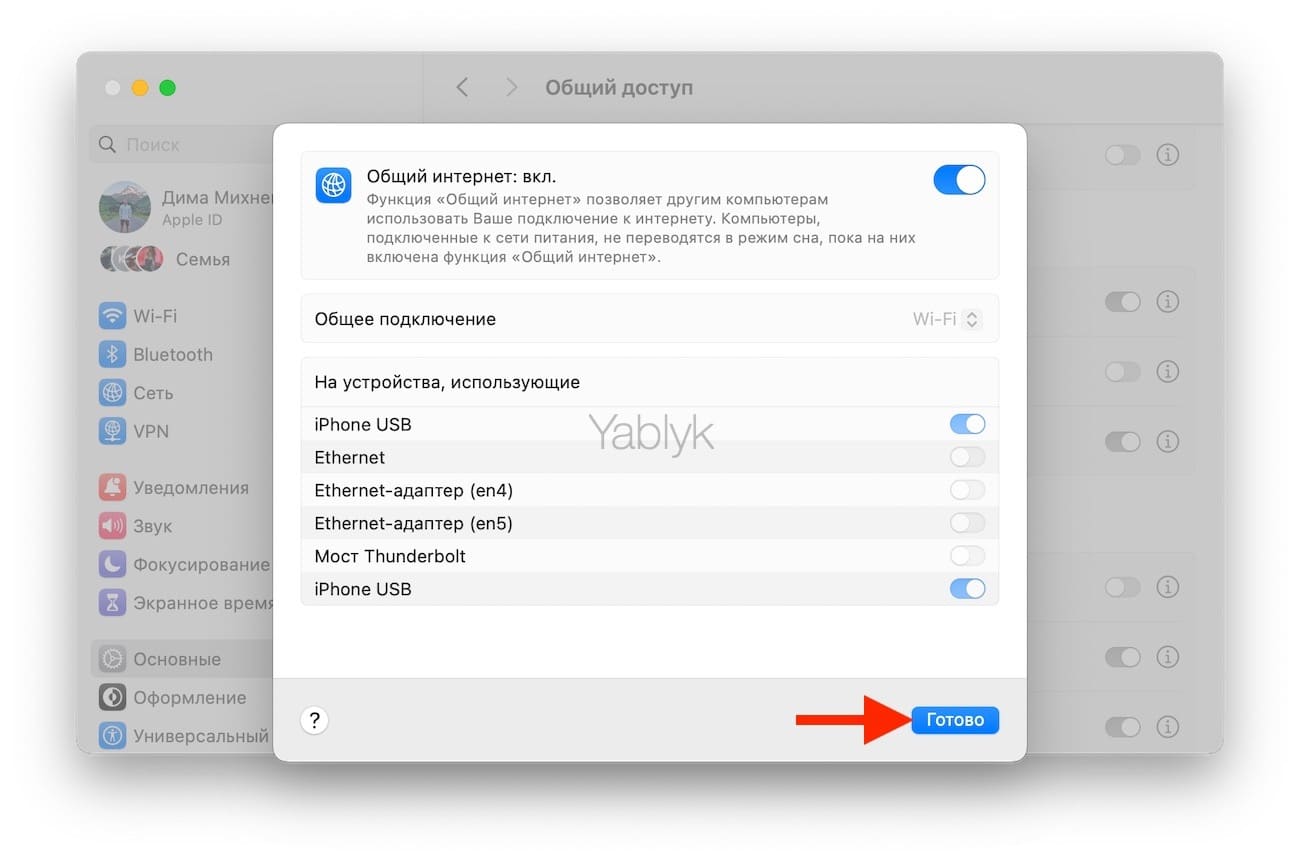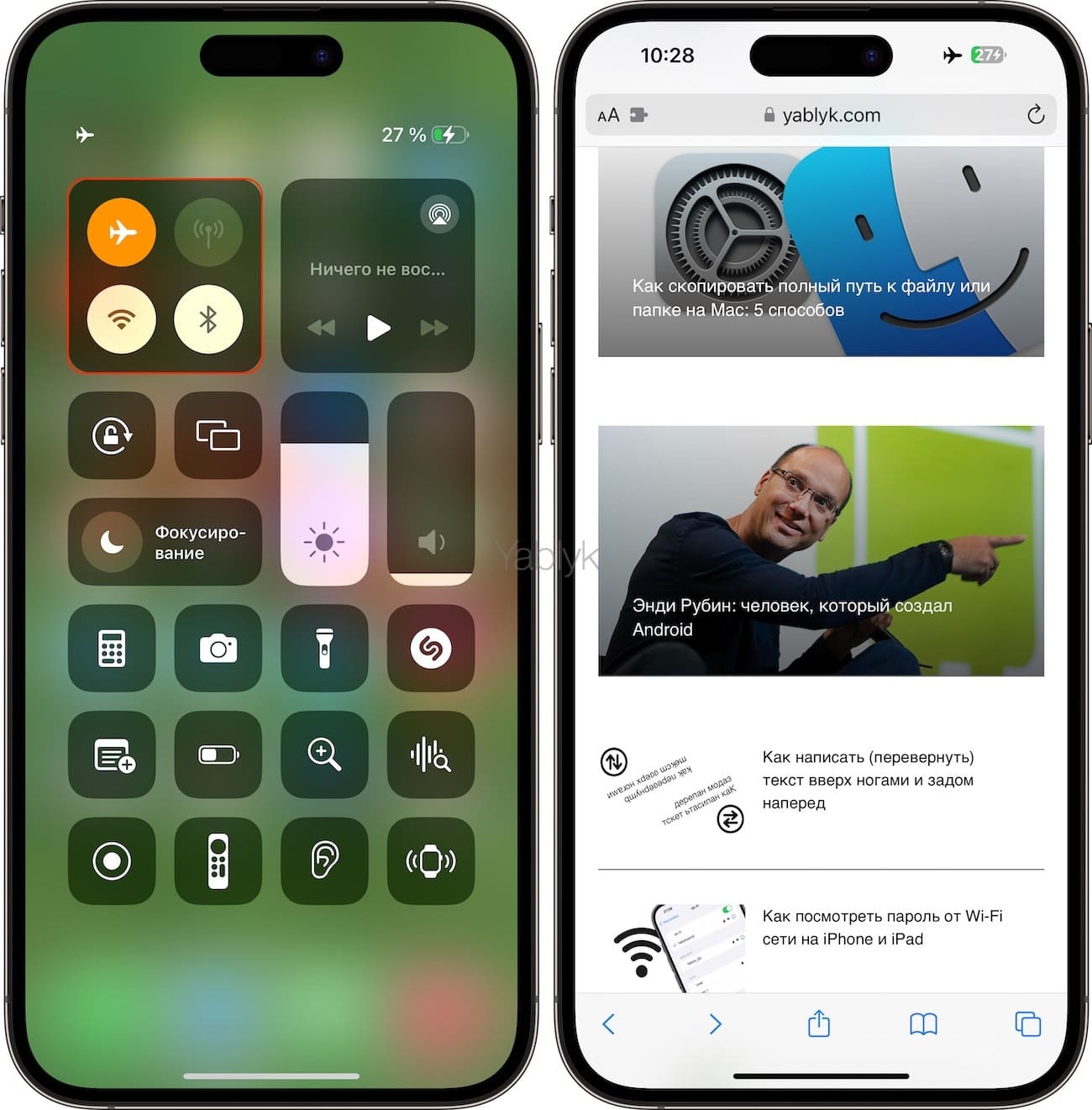Возможно, вы часто пользуетесь функцией «Режим модема» на вашем iPhone (или iPad с поддержкой сотовой связи), которая позволяет делиться мобильным интернетом с другими устройствами. Также ваш Mac обладает подобной, но не столь очевидной возможностью, благодаря которой вы можете раздать свое интернет-соединение на iPhone, iPad, устройства Android, другие MacBook или любые устройства, поддерживающие Wi-Fi.
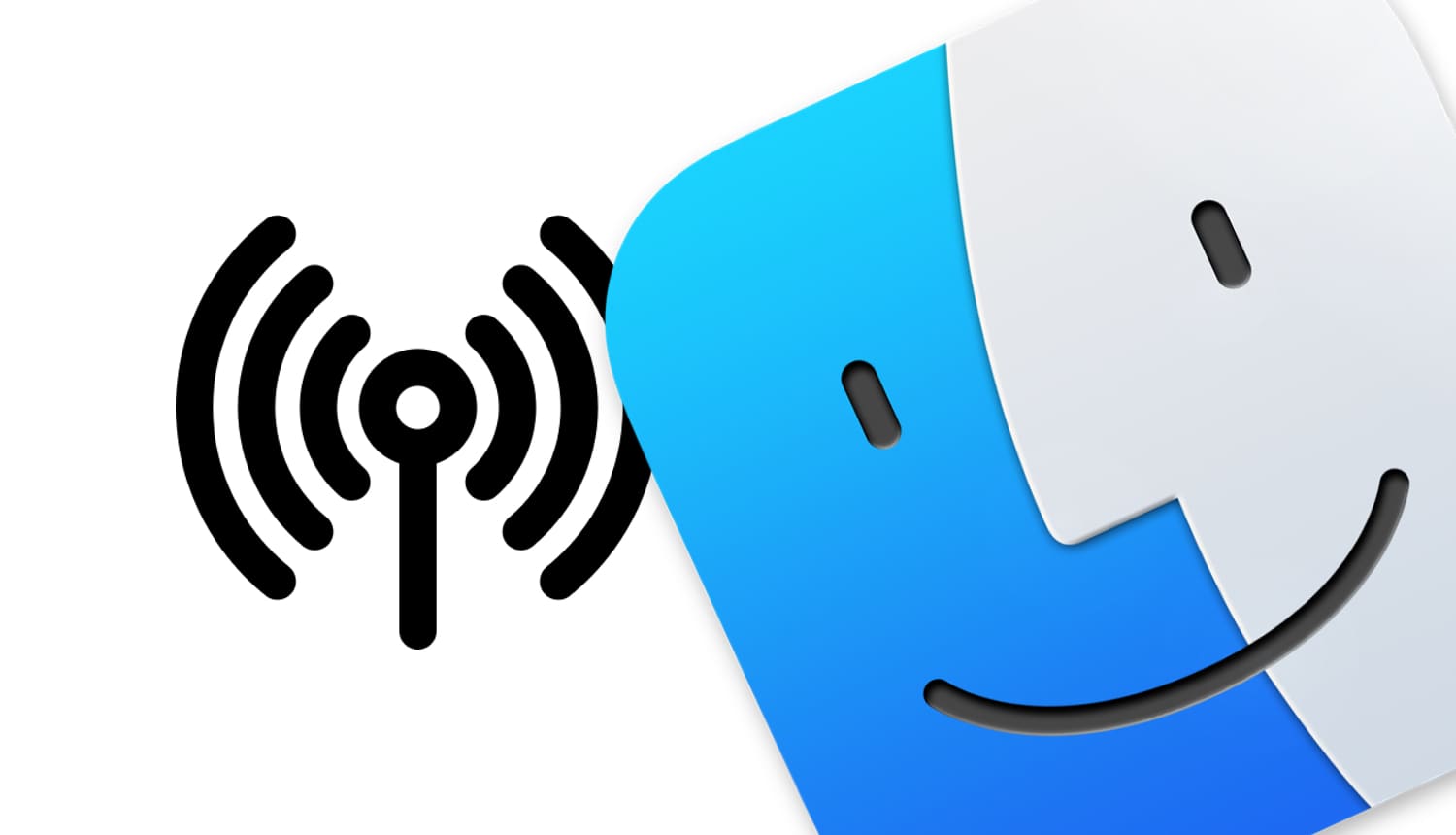
Подписаться на Яблык в Telegram — только полезные инструкции для пользователей iPhone, iPad и Mac t.me/yablykworld.
В этой статье мы расскажем, как использовать ваш Mac в качестве точки доступа Wi-Fi, чтобы делиться интернетом. Помимо этого, мы расскажем, как можно подключить ваш iPhone или iPad к интернету через Mac с помощью кабеля или Bluetooth.
Раздать интернет с Mac по Wi-Fi проще простого. Тут не нужно танцевать с бубном, осуществлять какие-то сложные настройки или устанавливать сторонний, а зачастую и платный, софт. Всё делается штатными средствами macOS.
Содержание статьи
Для чего это нужно?
Существует минимум три распространенных сценария, при которых использование Mac в качестве Wi-Fi точки доступа может оказаться полезным. Приведем несколько реальных примеров.
1. У вас есть доступ в Интернет только к Ethernet.
2. Доступ к Интернету имеется только при помощи USB-модема.
3. Ваш тарифный план позволяет подключить лишь одно устройство.
Что нужно знать о Mac, работающем в качестве точки доступа?
Mac, подключенный к сети Интернет посредством Ethernet-соединения, может раздать этот интернет по беспроводной сети на любые другие устройства с поддержкой Wi-Fi.
Mac, подключенный к сети Интернет посредством Wi-Fi, может поделиться этим подключением только с iPhone или iPad по кабелю или Bluetooth (только для старых версий macOS).
Как раздать интернет с Mac по Wi-Fi любому устройству?
1. Убедитесь, что Mac подключен к сети Интернет посредством Ethernet-соединения. Это можно проверить по пути: приложение «Системные настройки» → «Сеть» → «Ethernet».
2. Убедитесь, что модуль Wi-Fi на Mac включен и не подключен ни каким Wi-Fi сетям. Это можно проверить по пути: приложение «Системные настройки» → «Сеть» → «Wi-Fi».
3. Откройте приложение «Системные настройки» и перейдите по пути «Основные» → «Общий доступ».
4. Нажмите значок «i» рядом с переключателем «Общий интернет».
5. В выпадающем списке «Общее подключение» укажите тип подключённого к Mac интернета, в нашем случае «Ethernet». Если вы используете Ethernet-адаптер, выбирайте — «Ethernet-адаптер (en4)» или «Ethernet-adapter (en5)».
6. В разделе «На устройства, использующие» в качестве интерфейса укажите «Wi-Fi».
7. Нажмите кнопку «Параметры Wi-Fi…» и установите следующие значения:
«Имя сети»: по умолчанию в этом поле появится имя вашего Mac, вы можете оставить его как есть или изменить.
«Канал»: по умолчанию будет установлен 11 канал. При необходимости вы можете изменить этот параметр. 1, 6 и 11 каналы предлагают соединения на частоте 2,4 ГГц, что является универсальным методом и отлично подходит для большинства устройств. Каналы 36, 40, 44 и 48, предлагают соединение 5 ГГц, которое позволяет получить лучшую скорость, но меньшую совместимость.
«Безопасность»: По умолчанию для обеспечения безопасности будет выбран смешаный режим протоколов «Личный WPA2/WPA3».
«Пароль»: Обязательно установите пароль, чтобы точка доступа Wi-Fi вашего Mac была защищена. Пароль должен содержать не менее 8 символов.
8. Нажмите кнопку «ОК».
9. Установите переключатель «Общий интернет» в положение «Включено» и подтвердите намерение нажатием кнопки «Включить».
Нажмите «Готово», чтобы скрыть окно параметров «Общий интернет».
Значок Wi-Fi в строке меню macOS станет серым и вместо привычных полос будет отображать стрелку вверх, означающую, что функция «Общий интернет» включена.
Теперь подключите iPhone, iPad, телефон на Android, планшет, другой Mac, ПК с Windows или любое подобное устройство к сети Wi-Fi, размещенной на вашем Mac.
Как раздать интернет с Mac на iPhone или iPad по кабелю?
Как мы уже упоминали выше, без специального внешнего Wi-Fi-адаптера ваш Mac не сможет раздавать беспроводной интернет другим устройствам, создав точку доступа Wi-Fi. Однако вы можете поделиться доступом к сети Интернет посредством кабеля с поддерживаемыми устройствами, такими как iPad и iPhone.
1. Убедитесь, что Mac подключен к сети Интернет посредством Wi-Fi.
2. Откройте приложение «Системные настройки» и перейдите по пути «Основные» → «Общий доступ».
3. Нажмите значок «i» рядом с переключателем «Общий интернет».
4. В выпадающем списке «Общее подключение» выберите тип подключённого к Mac интернета, в нашем случае «Wi-Fi».
5. В разделе «На устройства, использующие» установите переключатель «iPhone USB» в положение «Включено». Обратите внимание, что таких переключателей может быть несколько, включите все.
6. Включите функцию «Общий интернет» при помощи соотвествующего переключателя и подтвердите действие нажатием кнопки «Включить» в появившемся окне.
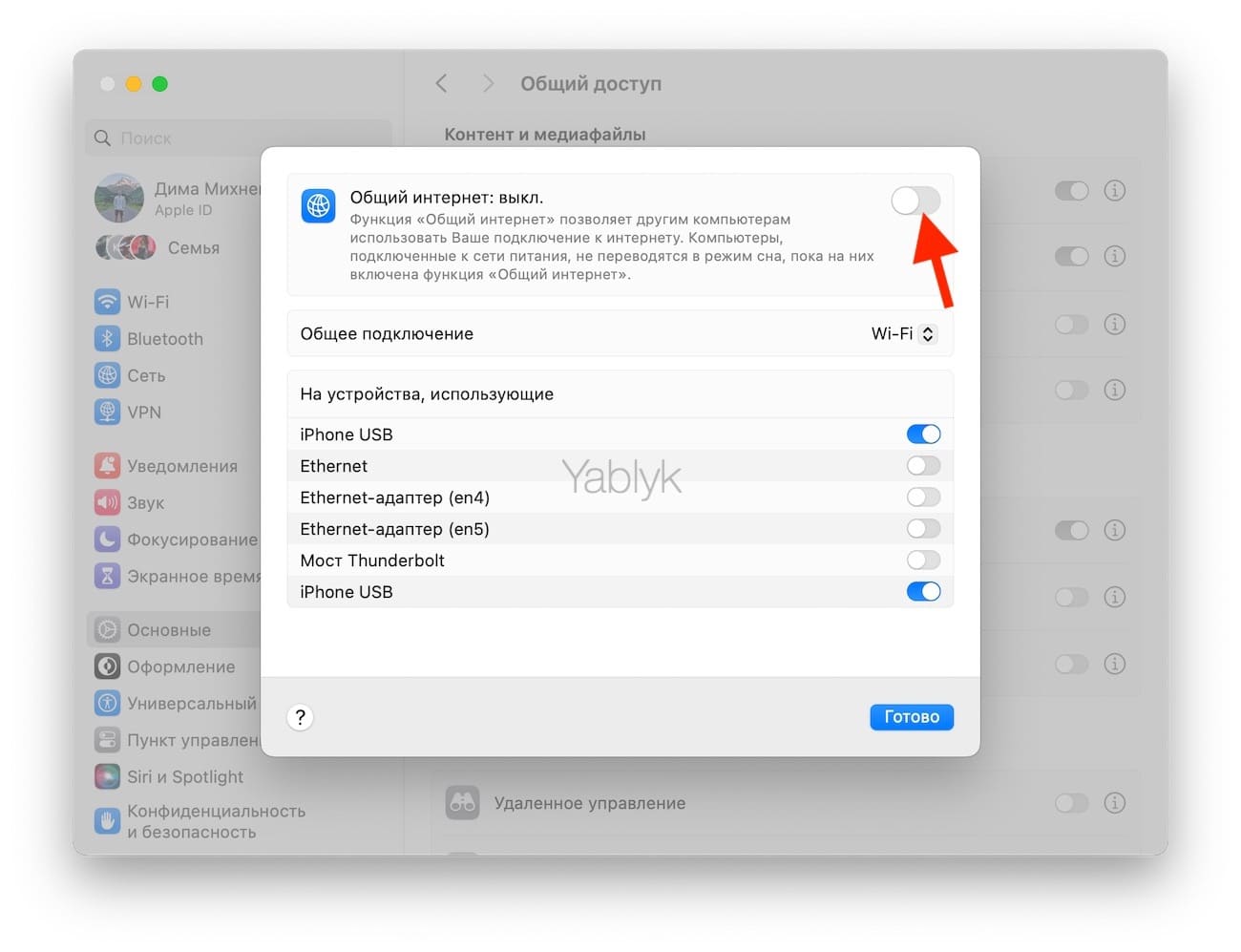
Нажмите «Готово», чтобы скрыть окно параметров «Общий интернет».
7. Подключите iPhone или iPad к Mac при помощи кабеля Lightning или USB-C. Вы можете отключить Wi-Fi и сотовые данные на своем устройстве iOS (iPadOS). Интернет начнет работать на подключенном iPhone или iPad без появления каких-либо специальных значков или уведомлений.
Как раздать интернет с Mac по Bluetooth?
Сразу стоит отметить, что эта функция отсутствует на последних версиях macOS начиная с macOS Monterey. Кроме того, даже если вы и являетесь обладателем старого Mac, то раздать интернет по Bluetooth вы сможете только на планшеты iPad. С подробной инструкцией по подключению, вы можете ознакомиться на этой странице.